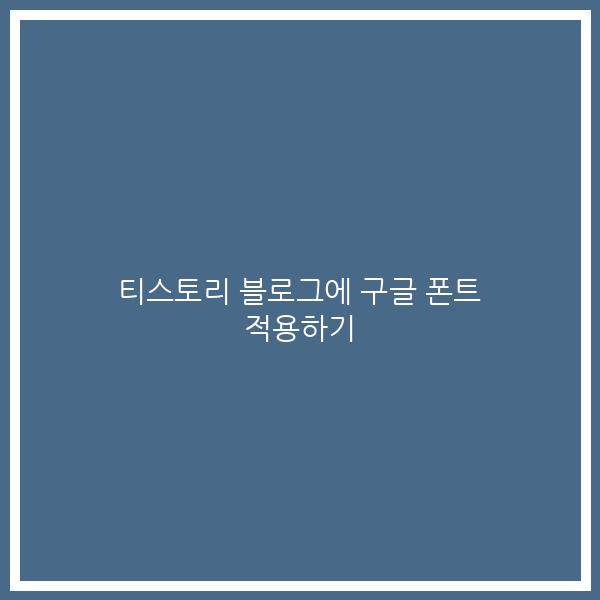구글 폰트로 티스토리 블로그 폰트 변경하기
| ▣ 목록 (LIST) ▣ |
1. 구글 폰트(Google Fonts) 사이트에서 저장 된 폰트 링크 및 CSS 정보 가져오기
2. 티스토리 블로그에서 폰트 정보 수정하기
3. 구글 폰트(Google Fonts) 홈페이지 바로가기
1. 구글 폰트(Google Fonts) 사이트에서 저장 된 폰트 링크 및 CSS 정보 가져오기
(1) 아래 구글 폰트 사이트 바로가기 링크 클릭하기
(2) 언어(Languag)에서 한국어(Korean) 선택하기
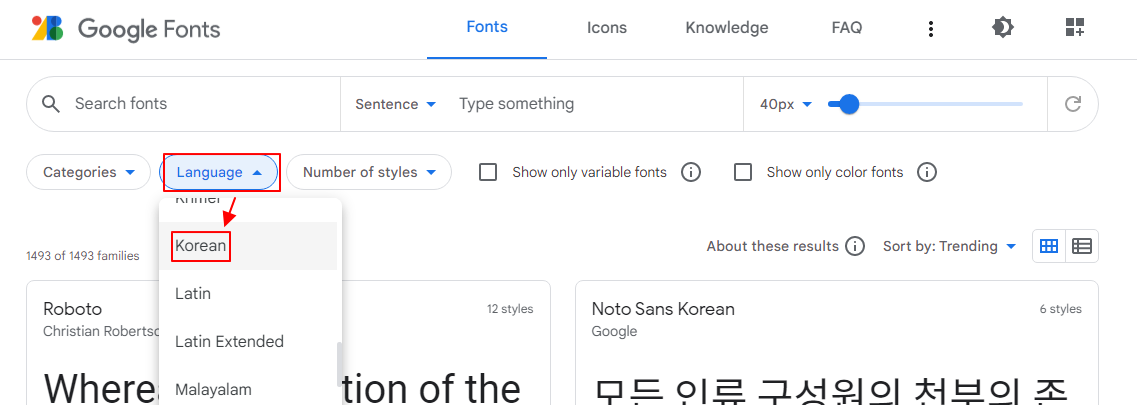
(3) 원하는 폰트 선택하기
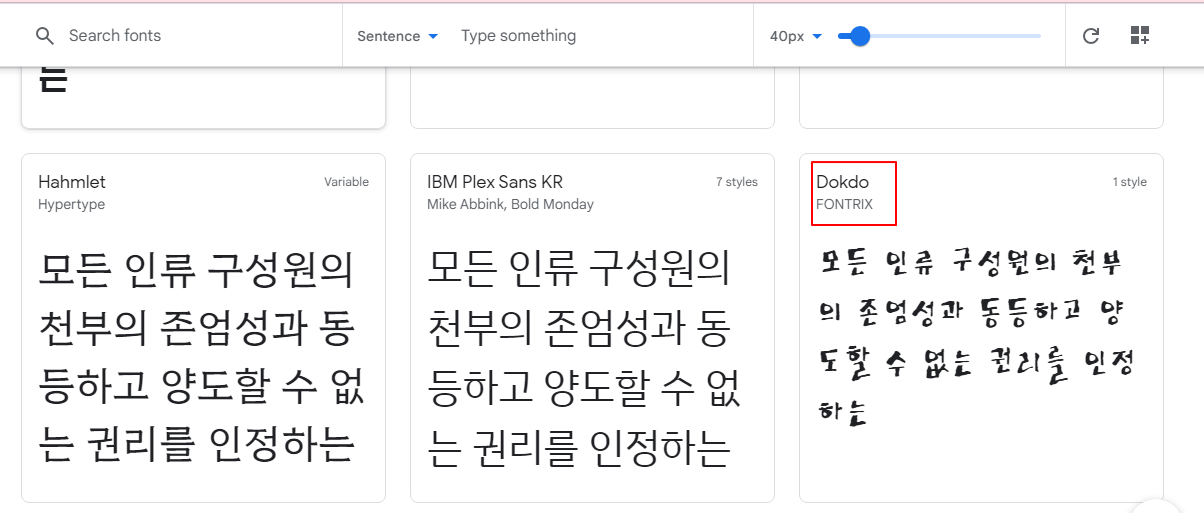
(4) 폰트마다 들어가 추가하고 싶은 폰트가 있으면 ‘Select xxxx 숫자 +’ 클릭하기
(5) 오른쪽 상단에 선택 된 폰트 패밀리보기 아이콘 클릭하기
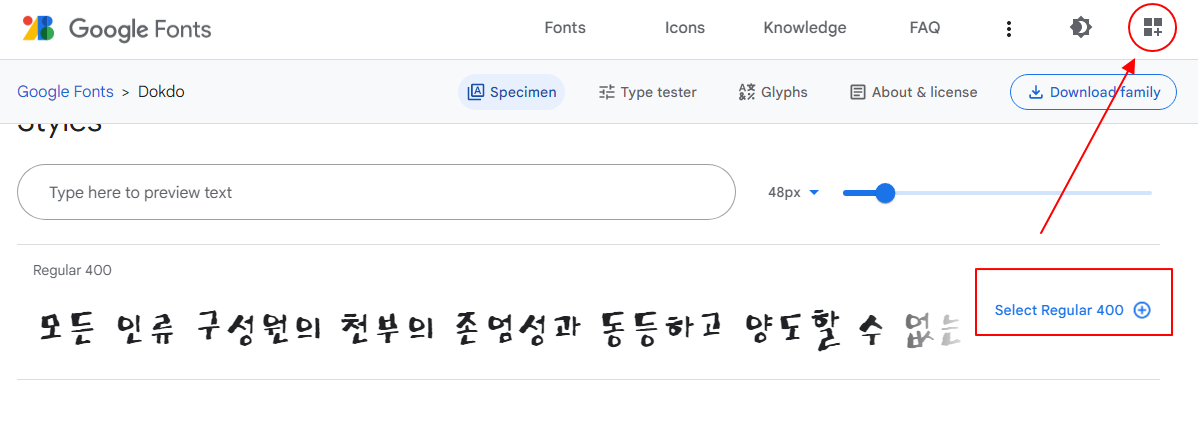
(6) 조금 전 추가한 ‘Dokdo’ 폰트 정보가 입력 된 것을 확인할 수 있습니다.
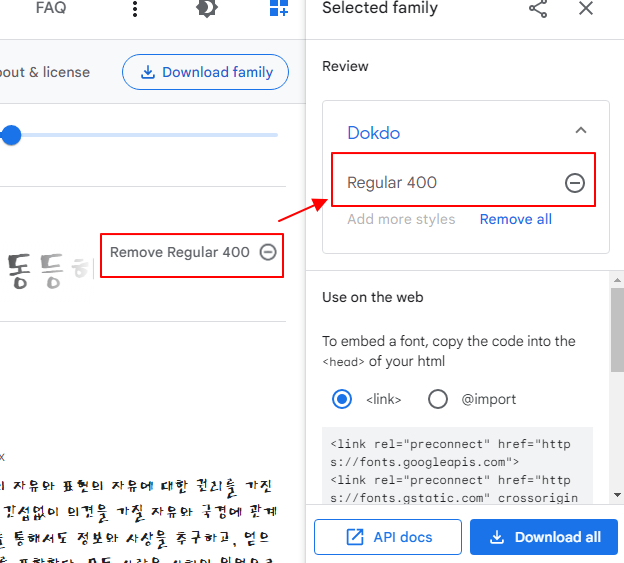
(7) ‘@import’ 선택하고 아래에 복사하기 클릭하면 이제 폰트의 주소를 알 수 있습니다.
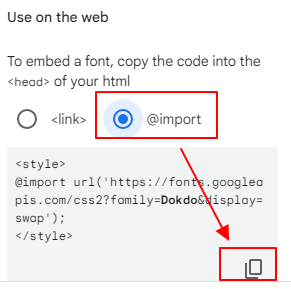
(8) 그리고 CSS에 기입한 폰트 패밀리 정보도 알 수 있습니다.
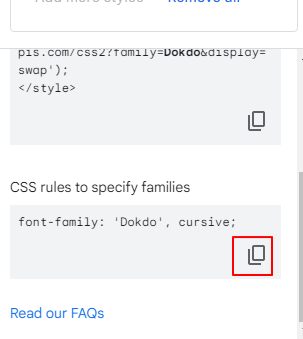
2. 티스토리 블로그에서 폰트 정보 수정하기
(1) 티스토리 편집으로 들어가기
(2) 왼쪽 카테고리에서 ‘꾸미기’ 선택하기
(3) 리스트에서 ‘스킨 편집’ 선택하기
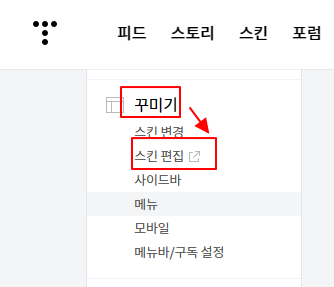
(4) ‘html편집’ 클릭하기
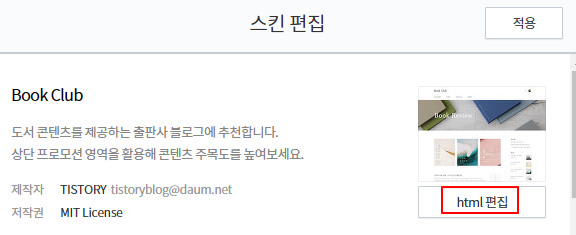
(5) ‘CSS’ 탭 선택하기
(6) 위 ‘1.(7)’ 번의 폰트 주소 입력하기
(7) 위 ‘1.(8)’ 번의 폰트 패밀리 정보 붙여넣기
(8) ‘적용’ 클릭하면 이제 원하는 폰트로 변경 됐음
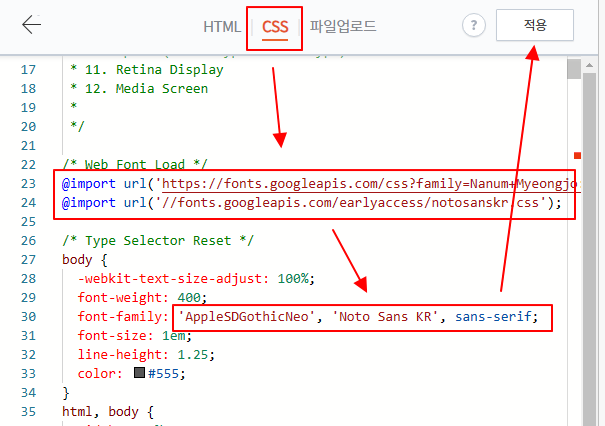
3. 구글 폰트(Google Fonts) 홈페이지 바로가기
(1) 구글 폰트 사이트 접속하기
https://fonts.google.com/
이상으로
티스토리 블로그에 구글 폰트 적용하는 방법에 대해 알아보았습니다.